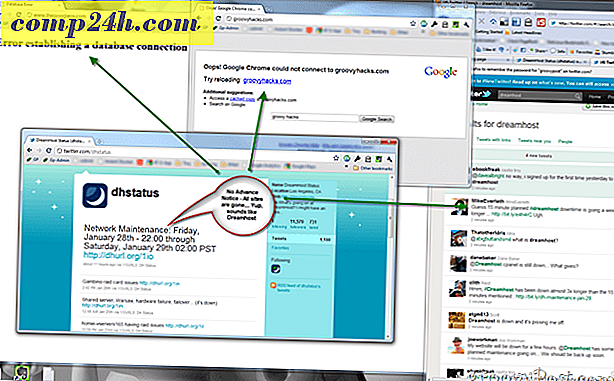Automaattisen täydennyksen tallentaminen ja palauttaminen Outlook 2003: ssa
Jos et ryhdy varotoimiin, kun luot uuden Windows- tai Outlook-profiilin, menetät kaikki tallennetut osoitteet Outlookin automaattisessa täydennyksessä. Näin voit tallentaa ja palauttaa automaattisen täydennyksen tiedot uuden profiilin luomisen yhteydessä.
Editor Huom .: Löydät täältä, miten voit tallentaa ja palauttaa automaattisen täydennyksen Office 2007 & 2010 -ohjelmaan.
Joillekin on vain jonkun sähköpostiosoitteen käytettävissä oleva tietue. Tiedosto, joka tallentaa sähköpostiosoitteet, kutsutaan nimellä .NK2 ja se haudataan syvälle profiiliisi.
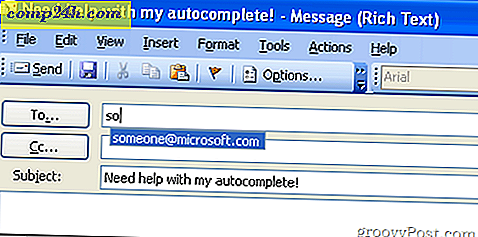
Ensinnäkin varmistaaksesi, että voit löytää tiedoston onnistuneesti, siirry kansioasetuksiin ja valitse Näytä piilotetut tiedostot ja kansiot ja poista Piilota laajennus tunnetuille tiedostotyypeille. 
Napsauta hiiren kakkospainikkeella Oma tietokone -kuvaketta työpöydällä tai Käynnistä-valikossa ja valitse sitten Tutustu

Laajenna Paikallinen levy (C :).

Laajenna asiakirjat ja asetukset.

Nyt laajenna profiiliasi. Minun tapauksessani se on "londisd".

Seuraavaksi laajenna sovellustietoja.

Laajenna Microsoft-hakemisto.

Napsauta nyt Outlook-kansiota. Sisällä näet N2K-tiedoston. Tässä minun on londisid.N2K.

Tämä on tiedosto, jonka haluat kopioida. Napsauta tiedostoja hiiren kakkospainikkeella ja valitse Kopioi.

Liitä se sitten turvalliseen paikkaan. Tässä laitan sen USB-muistitikkuun. Tämä on niin voin helposti korvata sen, kun rakennan uuden profiilin.

Kun uusi Windows- tai Outlook-profiili on valmis rullata, liitä N2K-tiedosto takaisin samaan paikkaan, joka oli C: \ Documents and Settings \ profiilin nimi \ Application Data \ Microsoft \ Outlook.
Huomaa: Kun käynnistät Outlookin ensimmäisen kerran, näet olemassa olevan N2K-tiedoston. Voit korvata sen turvallisesti.

Vaikka et siirrä tiedostoa uuteen profiiliin, se on paras käytäntö varmuuskopioida se. Et koskaan tiedä, milloin tarvitset sitä, jos profiili tai levy vahingoittuu.